我们知道Linux有很多的命令,那LInux要不要背命令?
答案是背最常用的那些就行了
那有的时候我们想查询一些命令的详细用法该怎么办呢?
这里我给出3种方法
1.--help
--help的使用方法很简单啊
cpp
要查询的命令 --help我们看个例子

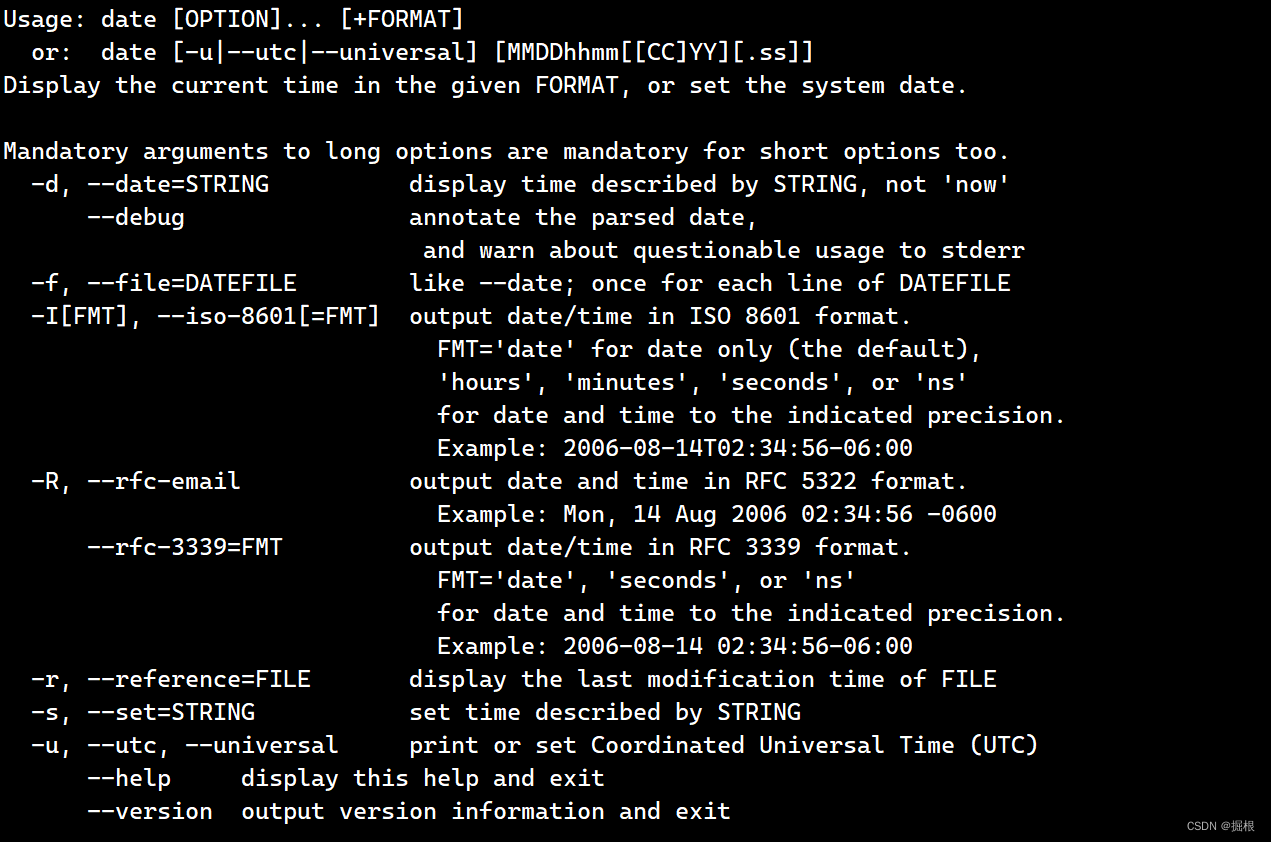
这里我只截取了一小部分
这里大概的讲解了一些date命令的使用方法
基本上如果是命令,那么通过这个简单的【--help】就可以很快速地取得你所需要的选项、参数的说明,这很重要。我们说过,在Linux下面你需要学习完成任务的方式,不用硬背命令参数。不过常用的命令你还是得要记忆一下,而选项就通过【--help】来快速查询即可。
同样的,通过【cal --help】你也可以取得相同的解释,相当好用。不过,如果你使用【bc-help】的话,虽然也有简单的解释,但是就没有类似scale的用法说明,同时也不会有+、-、
*、/、%等运算符的说明了。
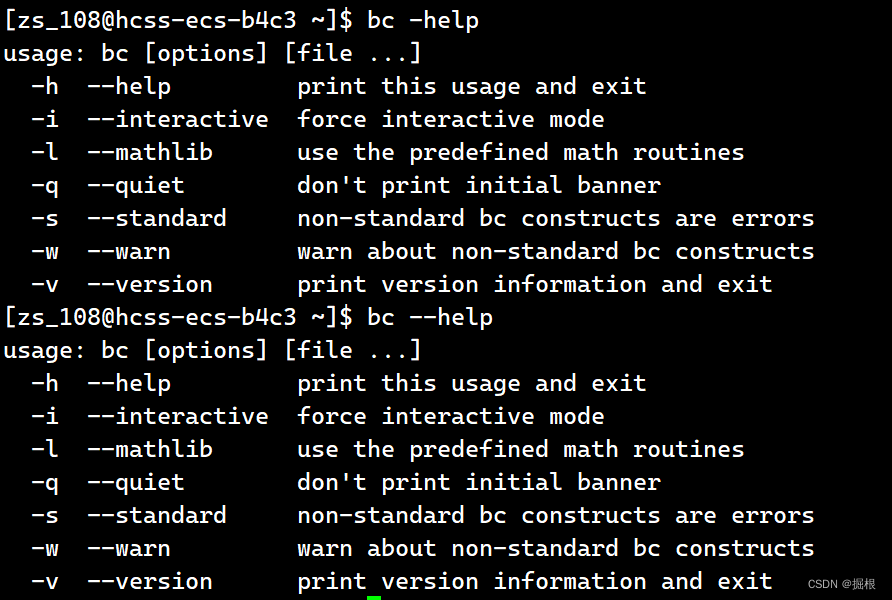
因此,虽然【--help】已经相当好用,不过,通常【--help】用在协助你查询"你曾经使用的命令所具备的选项与参数"而已,如果你要使用的是从来没有用过得命令,或是你要查询的根本就不是命令,而是文件的格式时,那就得要通过【man page】命令了。
2.man page
咦,【date -help】没有告诉你STRING是什么?
嘿嘿,不要担心,除了【--help】之外,我们Linux上面的其他在线求助系统已经都帮你想好要怎么办了,所以你只要使用简单的方法去寻找一下说明的内容,马上就清清楚楚地知道该命令的用法了。**这个man 是manual(操作说明)的简写。**只要执行:【man date】马上就会有清楚的说明出现在你面前,如下所示:

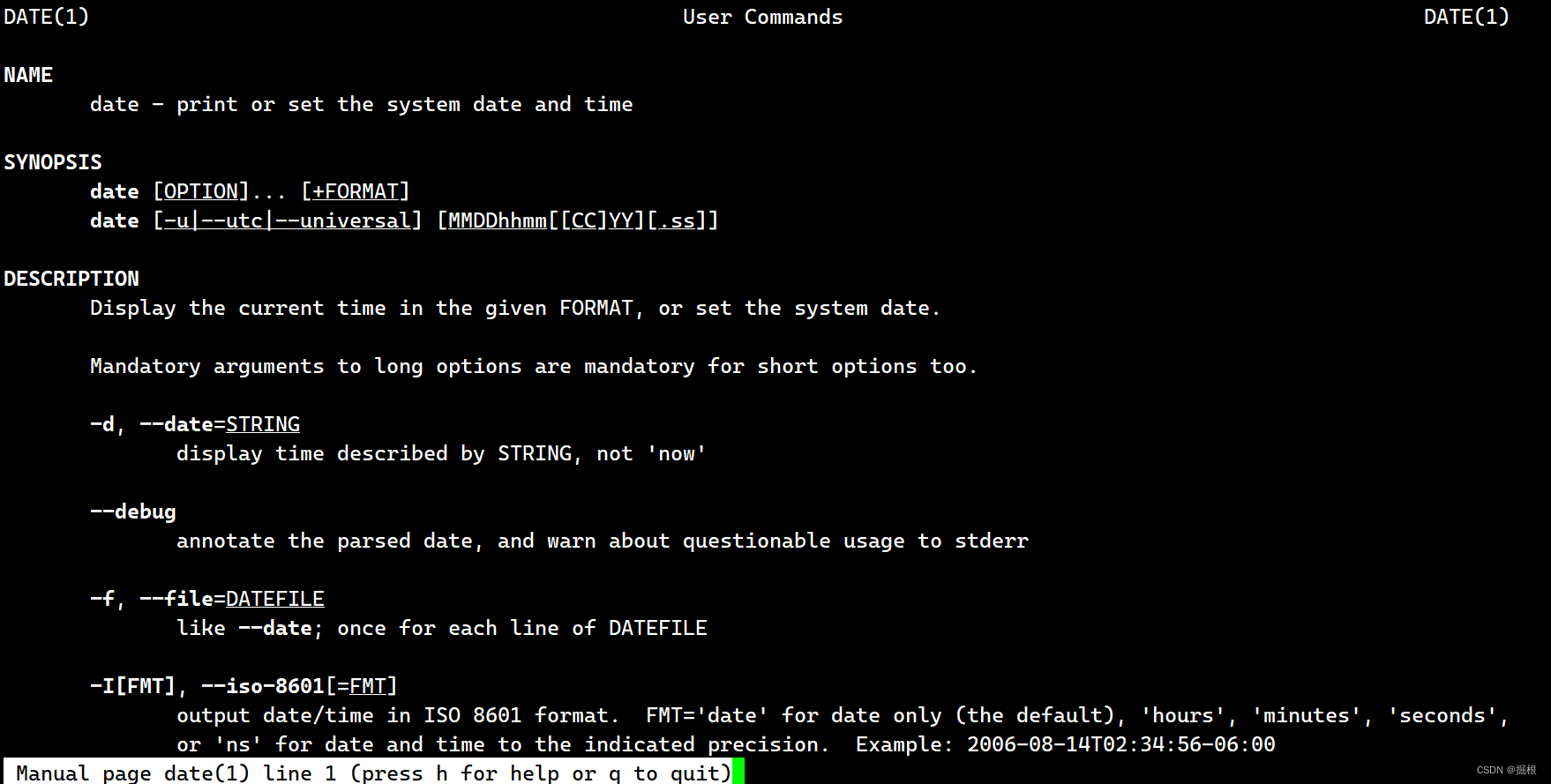
我们可以按空格往下翻,按q退出
我们现在处于的这个界面就是man page
我们仔细来看这个man page就会发现一些有趣的东西
首先,在上个表格的第一行,你可以看到的是:【DATE(1)】,DATE我们知道是命令的名称,那么(1)代表什么?
它代表的是"一般用户可使用的命令"的意思。咦,还有这个用意,呵呵,没销在查询数据的后面的数字是有意义的,它可以帮助我们了解或是直接查询相关的数据。常见的几个数字的意义是这样的:
|----|-----------------------------------|
| 代号 | 代表内容 |
| 1 | 用户在shell环境中可以操作的命令或可执行文件 |
| 2 | 系统内核可调用的函数和工具 |
| 3 | 一些常用函数和函数库,大部分为c的函数库 |
| 4 | 设备文件的说明,通常在/dev下的文件 |
| 5 | 配置文件或者是某些文件的格式 |
| 6 | 游戏 |
| 7 | 惯例和协议,比如LInux文件系统,网络协议,ASCII代码等说明 |
| 8 | 系统管理员可用的管理命令 |
| 9 | 跟内核有关的文件 |
上述的表格内容可以使用【man man】来更详细地取得说明。
**通过这张表格的说明,未来你如果使用man page 在查看某些数据时,就会知道该命令/文件所代表的基本意义是什么了。**举例来说,如果你执行了 【 man nul】时,会出现的第一行是:【NULL(4)】,对照一下上面的数字意义,嘿嘿,原来 null 这个玩意儿竟然是一个设备文件,很容易了解了吧!
上表中的1、5、8这三个号码特别重要,也请读者要将这三个数字所代表的意义背下来。
再来,manpage的内容也分成好几个部分来加以介绍该命令。就是上面【man date】那个表格内,以NAME作为开始介绍,最后还有个SEEALSO来作为结束。
基本上man page大致分成下面这几个部分:
|-------------|----------------------------------|
| 代号 | 内容说明 |
| NAME | 简短的命令、数据名称说明 |
| SYNOPSIS | 简短的命令语法(syntax)简介 |
| DESCRIPTION | 较为完整的说明,这部分最好仔细看看 |
| OPTIONS | 针对SYNOPSIS 部分中,有列举的所有可用的选项说明 |
| COMMANDS | 当这个程序(软件)在执行的时候,可以在此程序(软件)中执行的命令 |
| FILES | 这个程序或数据所使用或参考或链接到的某些文件 |
| SEE ALSO | 可以参考跟这个命令或数据有相关的其他说明 |
| EXAMPLE | 一些可以参考的范例 |
大概是这些,可能还有别的,我就不说了
2.1.man page常用按键
大致上了解了man page的内容后,那么在man page当中我还可以利用哪些按键来帮忙查看呢?首先,如果要向下翻页的话,可以按下键盘的空格键,也可以使用[Page Up]与[Page Down]来翻页。
同时,如果你知道某些关键词的话,那么可以在任何时候输入【/word】,来主动查找关键词。例如在上面的查找当中,我输入了【/date】会变成怎样?
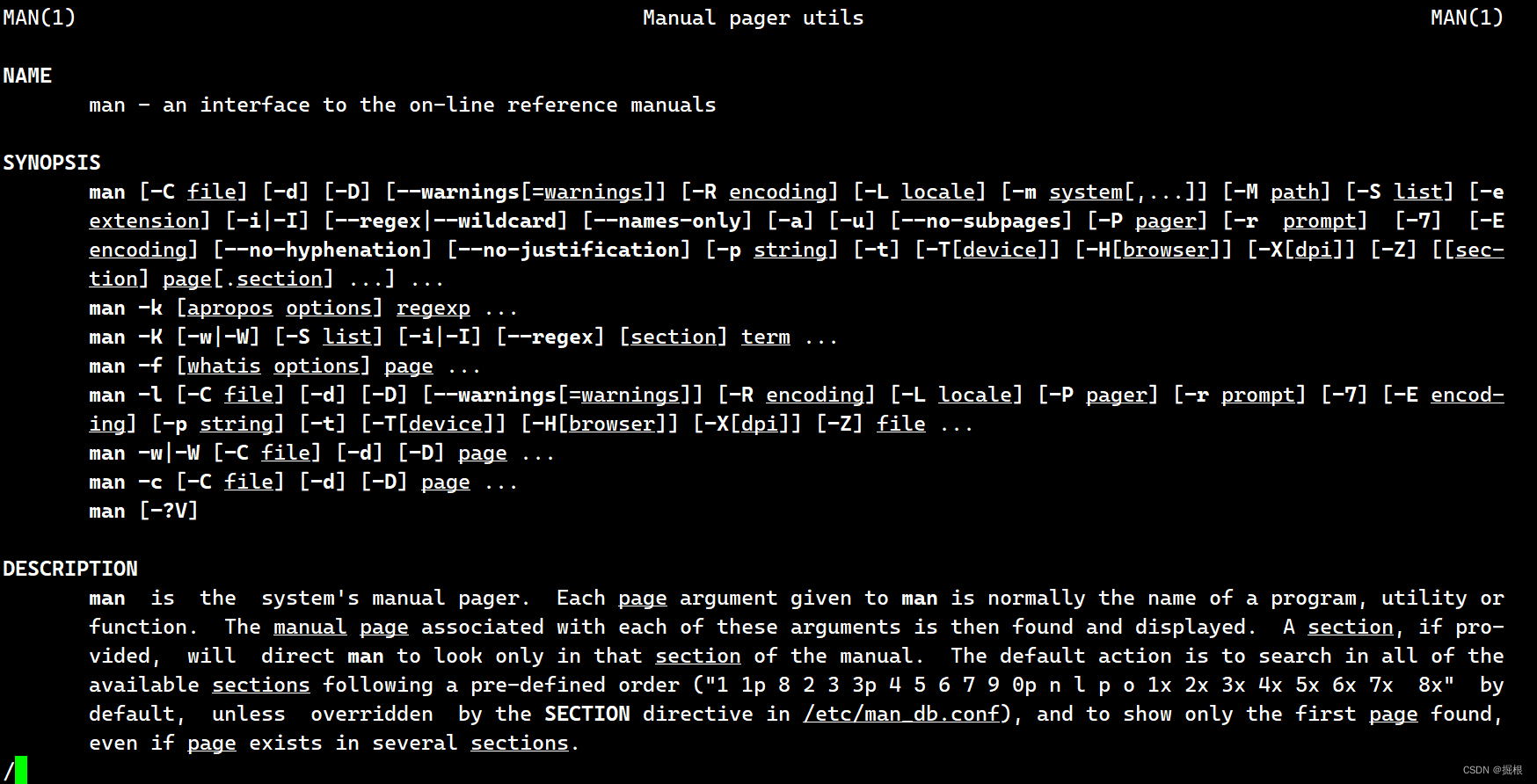
看到了吗,当你按下【/】之后,光标就会移动到屏幕的最下面一行,并等待你输入查找的字符串了。此时,输入date 后,man page 就会开始查找跟date 有关的字符串,并且移动到该区域。
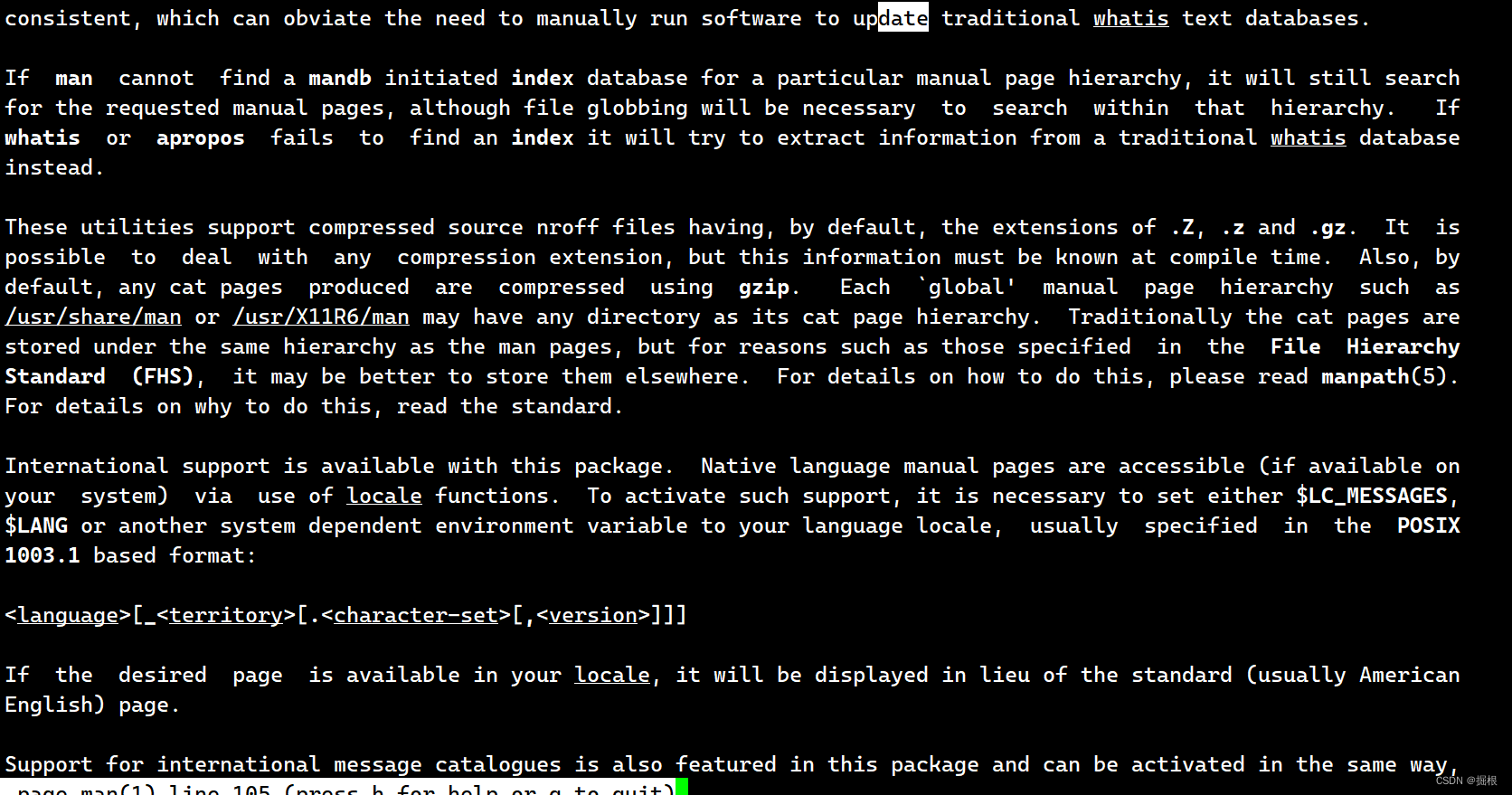
很方便吧!最后,如果要离开 man page 时,直接按下 【q】就能够离开。我们将一些在man page 常用的按键给它整理整理:
|-------------|----------------------------------------------------------------------------------------------------------------------------------------------|
| 按键 | 进行工作 |
| 空格 | 向下翻一页 |
| 【Page Down】 | 向下翻一页 |
| 【Page Up】 | 向上翻一页 |
| 【Home】 | 去到第一页 |
| 【End】 | 去到最后一页 |
| /string | 向【下】查找string 这个字符串,如果要查找vbird 的话,就输入/vbird |
| ?string | 向【上】查找string 这个字符串 |
| n,N | 利用 /或?来查找字符串时,可以用n来继续下一个查找(不论是/或?),可以利用N来进行【反向】查找。 举例来说,我以/vbird 查找 vbird字符串,那么可以按下n继续往下查询,用N往上查询。若以?vbird向上查询vbird字符串,那我可以用n继续【向上】查询,用N反向查询 |
| q | 结束这次的man page |
要注意,上面的按键是在man page的界面当中才能使用的。
比较有趣的是那个查找,我们可以往下或是往上查找某个字符串,例如要在 man page 内查找vbird 这个字符串,可以输入/vbird或是?vbird,只不过一个是往下,而一个是往上来查找的。而要重复查找某个字符串时,可以使用n或是N来操作即可,很方便吧!
既然有man page,自然就是因为有一些文件数据,所以才能够让man page读出来。那么这学man page的数据存放在哪里呢?
不同的发行版通常可能有点差异性,不过,通常是放存/usr/share/man这个目录里,然而,我们可以通过修改它的man page查找路径来改善这个目录的问题,修改/etc/man_db.conf(有的版本为man.conf 或 manpath.conf 或 man.config 等)即可。
2.2.查找特定命令/文件的man page说明文件
在某些情况下,你可能知道要使用某些特定的命令或是修改某些特定的配置文件,**但是偏偏忘记了该命令的完整名称,有些时候则是你只记得该命令的部分关键词。**这个时候你要如何查出来你所想要知道的man page?
我们以下面的几个例子来说明man这个命令的作用。
你可否查出来,系统中还有哪些跟【man】这个命令有关的说明文件?
答:你可以使用下面的命令来查询一下:


使用一f这个选项就可以取得更多与man相关的信息,而上面这个结果当中也有提示(数字)的内容,举例来说,第三行的【man(7)】表示有个man(7)的说明文件存在,但是也有个man(1)存在。
那当我们执行【man man】的时候,到底是指向哪一个说明文件?
其实,你可以指定不同的文件,举例来说,上表当中的两个man你可以这样将它的文件显示出来:
cpp
[dmtsai@study ~]$ man 1 man //这里是用man(1)的文件说明。
[dmtsai@study~]$ man 7 man //这里是用man(7)的文件说明你可以自行将上面两个命令输入一次看看就知道,两个命令输出的结果是不同的。那个1、7就是分别取出在manpage里面关于1与7相关数据的文件。
好了,那么万一我真的忘记了执行数字,只有输入【man man】时,那么取出的数据到底是1还是7?这个就跟查找的顺序有关了。
查找的顺序是记录在/etc/man_db.conf这个配置文件当中,先查找到的哪个说明文件,就会先被显示出来。一般来说通常会先找到数字较小的那个,因为排序的关系,所以,man man会跟man 1 man结果相同。
除此之外,我们还可以利用关键词找到更多的说明文件数据。什么是关键词?从上面的【man -f man】输出的结果中,我们知道其实输出的数据是:
- 左边部分:命令(或文件)以及该命令所代表的意义(就是那个数字);
- 右边部分:这个命令的简易说明,例如上述的【一macros to format man pages 】;
**当使用【man -f 命令】时,man只会找数据中的左边那个命令(或文件)的完整名称,有一点不同都不行。**但如果我想要找的是关键词呢?
也就是说,我想要同时找上面说的两个地方的内容,只要该内容有关键词存在,不需要完全相同的命令(或文件)就能够找到时,该怎么办?请看下个范例。
例题
找出系统的说明文件中,只要有man这个关键词就将该说明列出来。

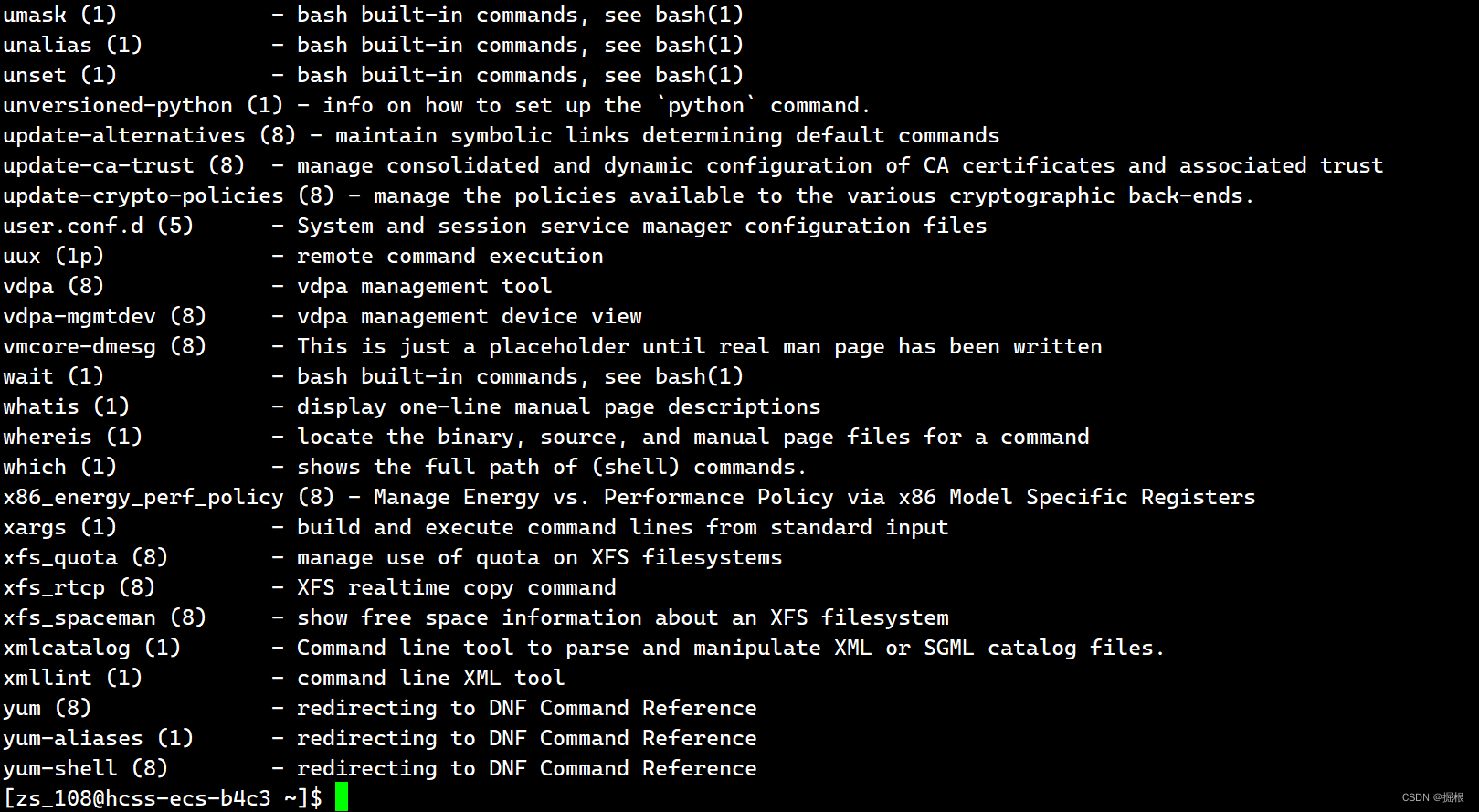
非常多啊!
因为这个是利用关键词将说明文件里面只要含有man那个字眼的(不见得是完整字符串) 就将它取出来,很方便吧!(上面的结果有特殊字体的显示是为了方便读者查看,实际的输出结果并不会有特别的颜色显示。)
事实上,还有两个命令与man page有关,而这两个命令是man的简略写法,就是这两个:
cpp[dmtsai@study ~]$ whatis [命令或是文件] //<==相当于man -f[命令或是文件] [dmtsai@study ~]$ apropos [命令或是文件] //<==相当于man -k[命令或是文件]而要注意的是,这两个特殊命令要能使用,必须要有建立whatis数据库才行,这个数据库的建立
需要以root的身份执行如下的命令.
cpp[root@study -]4 mandb #旧版的Linux这个命令是使用makewhatis,这一版开使用mandb了
3. info page
在所有的UNIX-like系统当中,都可以利用man 来查询命令或是相关文件。但是,在Linux里
面则又额外提供了一种在线求助的方法,那就是利用info这个好用的工具。
基本上,info与man的用途其实差不多,都是用来查询命令的用法或是文件的格式。****但是与man page ---口气输出一堆信息不同的是,info page 则是将文件数据拆成一个一个的段落,每个段落用自己的页面来编写,并且在各个页面中还有类似网页的超链接来跳到各不同的页面中,每个独立的页面也被称为一个节点(node)。所以,你可以将info page想成是命令行模式的网页显示数据。
不过你要查询的目标数据的说明文件必须要以 info的格式来写成才能够使用info的特殊功能(例如超链接),而这个支持 info 命令的文件默认是放置在/usr/share/info/这个目录当中。
举例来说,info这个命令的说明文件有写成info格式,所以,你使用【info info】可以得到如下的画面:

我们看到Menu了吧,它下面那些全是超链接,指向那些超链接我们就可以跳转到对应页面,我们来试试看
我们可以直接按Tab键来到第一个超链接(自己移动光标来到这里也可以)
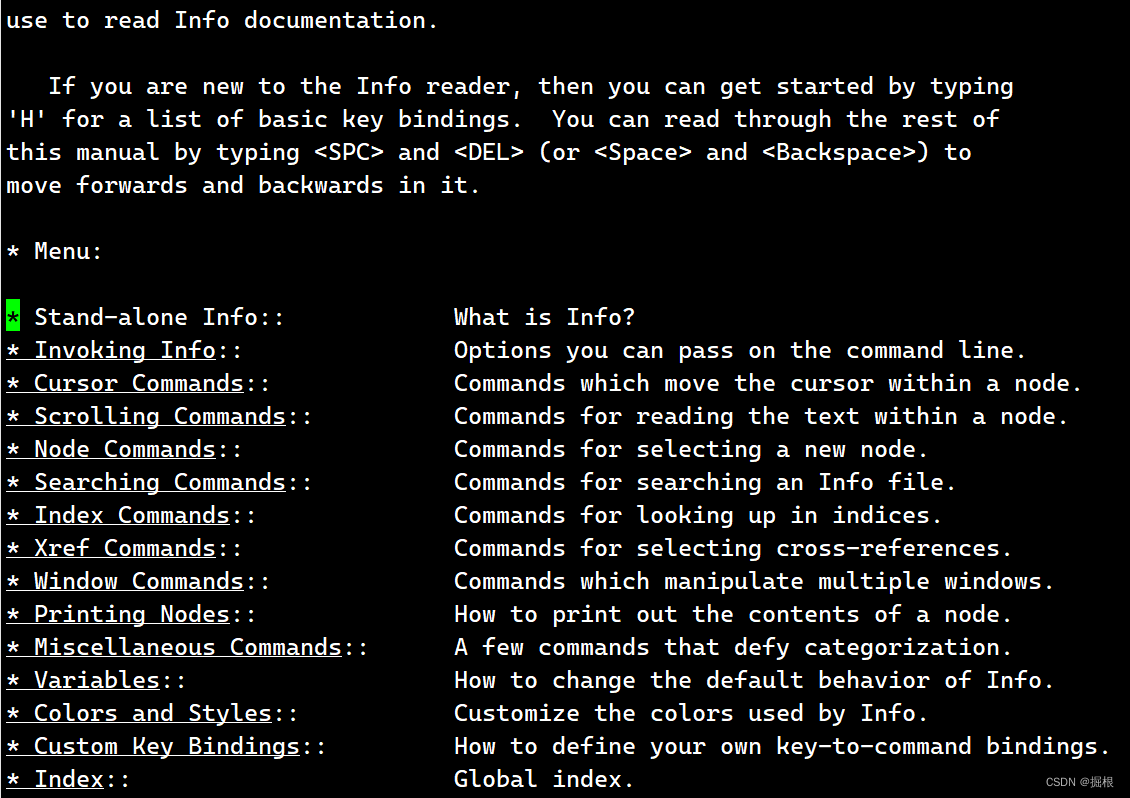
这个时候按下Enter
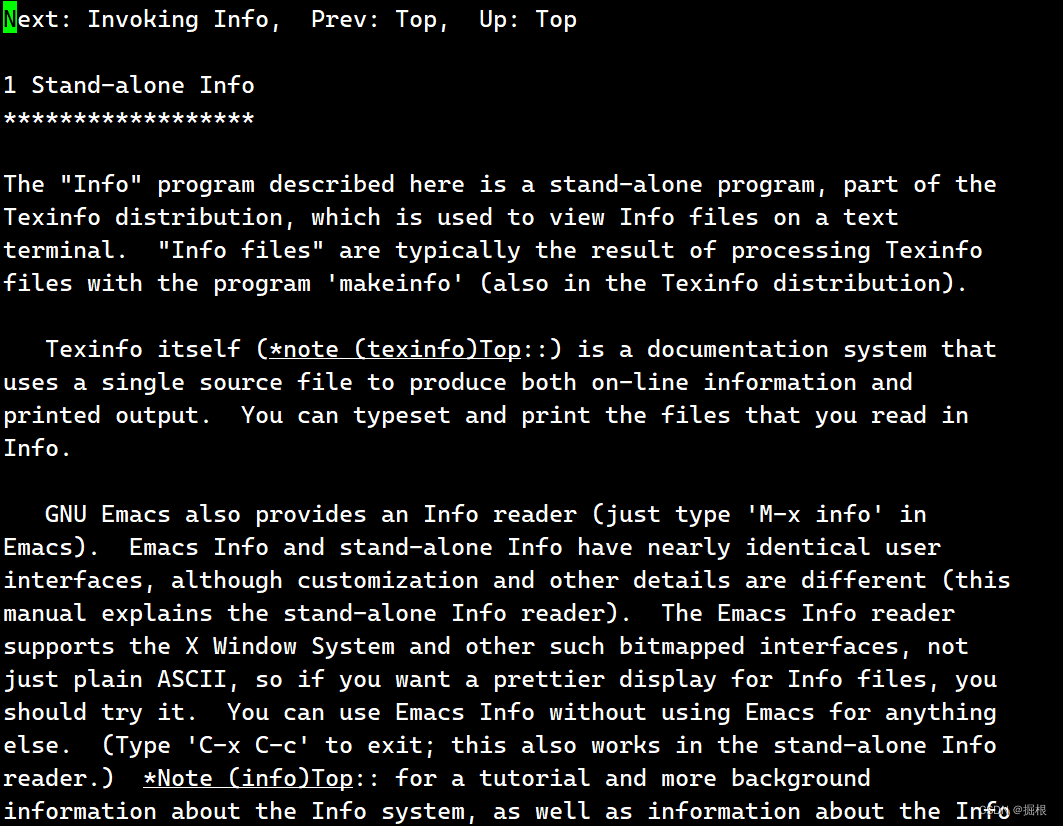
怎么样?是不是很方便
更重要的是我们可以通过按N,P,U去到下一个,上一个,上一层的结点,非常方便
链接之间还可以具有类似超链接的快速按钮,可以通过【Tab】键在各个超链接间移动,也可以使用U、P、N来在各个层级与相关链接中显示,非常不错。至于在info page当中可以使用的按键,可以看下面的表格,事实上,你也可以在info page中按下h。
|---------------|--------------------------|
| 按键 | |
| 空格键 | 向下翻一页 |
| [Page Down] | 向下翻一页 |
| [Page Up] | 向上翻一页 |
| [Tab] | 在节点之间移动,有节点的地方,通常会以*显示 |
| [Enter] | 当光标在节点上面时,按下Enter可以进入该节点 |
| b | 移动光标到该info界面当中的第一处 |
| e | 移动光标到该 info界面当中的最后一个节点处 |
| n | 前往下一个节点处 |
| p | 前往上一个节点处 |
| u | 向上移动一层 |
| s(/) | 在info page当中进行查找 |
| h,? | 显示帮助选项 |
| q | 结束这次的info page |
info page 是只有Linux上面才有的产物,而且易读性增强很多,不过查询的命令说明要具有info page功能的话,得用info page 的格式来写成在线求助文件才行。
CentOS7将 info page的文件放置到/usr/share/info/目录中,至于以非info page 格式写成的说明文件(就是man page),虽然也能够使用info 来显示,不过其结果就会跟man相同。
举例来说,你可以执行【info man】就知道结果了。